개인 전자 메일을 허브스팟에 연결하여 CRM에서 일대일 전자 메일을 보내고, CRM에 전자 메일 응답을 기록하고, 시퀀스 전자 메일을 보내고, 받은 편지함의 세일즈 도구에 액세스하려면 허브스팟 세일즈(HubSpot Sales)를 설치하십시오. 개인 전자 메일을 연결하면 회사의 전자 메일 서버를 사용하여 연락처로 전자 메일을 보낼 수 있는 허브스팟 권한이 부여됩니다. 일부 HubSpot 툴은 개인 전자 메일 연결이 필요합니다. 사용자가 전자 메일을 보내는 데 사용할 수 있는 여러 개인 전자 메일을 허브스팟에 연결할 수 있습니다.
팀 전자 메일 주소는 여러 사용자가 액세스하여 고객과 통신하는데 사용하는 전자 메일 주소입니다. 팀 전자 메일 주소를 대화 인박스에 연결하여 팀이 전자 메일을 보고, 관리하고, 회신할 수 있습니다. 팀 이메일 주소를 HubSpot에 연결하는 방법에 대해 알아보거나 HubSpot의 여러 인박스 연결에 대해 이 가이드를 검토하십시오.
시작하기 전에
HubSpot에 개인 전자 메일을 연결하려면:
- 영업 액세스 권한 또는 계정 액세스 권한이 있어야 합니다.
- 개인 전자 메일은 사용자의 고유 전자 메일이어야 하며 팀의 다른 사용자가 사용하지 않아야 합니다. 이 주소는 회사 이메일 주소와 같은 연락처로 전자 메일을 보낼 때 일반적으로 사용하는 전자 메일 주소여야 합니다.
- 전자 메일 주소가 호스트되는 전자 메일 공급자를 확인한 다음 지침에 따라 해당 공급자와 함께 허브스팟에 연결합니다. IT 부서에 문의하거나 MxToolbox를 사용하여 전자 메일 도메인의 전자 메일 서비스 공급자를 찾을 수 있습니다.
참고 : HubSpot은 ActiveSync와의 연결을 지원하지 않지만 전자 메일 클라이언트에서 ActiveSync를 사용하는 경우 HubSpot-Exchange 연결을 사용하여 계정을 연결합니다. HubSpot-Exchange 연결은 베타 버전입니다.
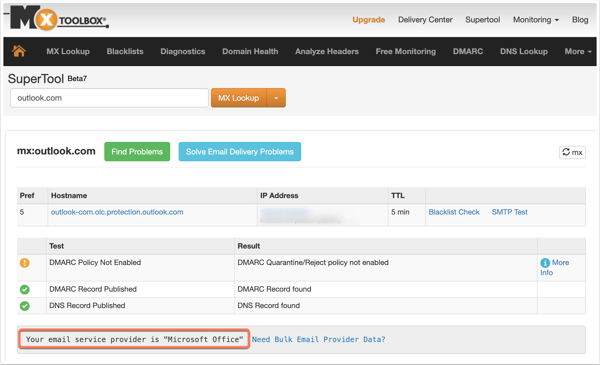
참고: 사용 중인 보안 설정에 따라 전자 메일 공급자 대신 MxToolBox 결과에 보안 시스템이 표시될 수 있습니다. 예를 들어 Mimecast를 사용하는 경우 Mimecast가 제공자로 나열됩니다. IT 팀에 문의하여 전자 메일을 호스팅하는 사용자를 확인하십시오.
당신의 Gmail 계정을 연결하십시오
참고: Gmail 받은 편지함을 연결하면 해당 별칭이 전자 메일 작성기의 From 드롭다운 메뉴에 자동으로 표시됩니다. 받은 편지함에 연결하기 전에 Gmail 계정에 별칭을 설정해야 합니다.
Gmail 계정에서 Google의 Advanced Protection Program을 사용하도록 설정한 경우, 인박스를 HubSpot에 연결할 수 없습니다.
- HubSpot 계정의 기본 탐색 모음에서 설정 아이콘을 클릭합니다.
- 왼쪽 사이드바 메뉴에서 통합 > 전자 메일 통합으로 이동합니다.
- 개인 전자 메일 연결을 클릭합니다.
- Google / Gmail을 선택합니다.
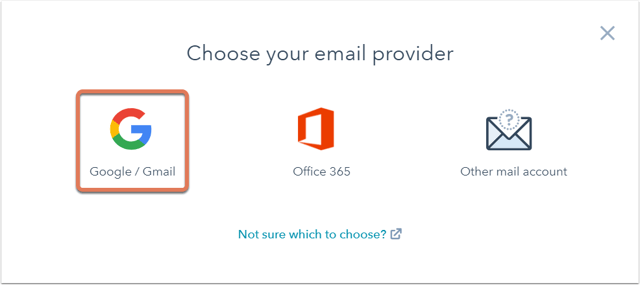
- Gmail 받은 편지함을 HubSpot에 연결할 때 예상되는 내용을 자세히 읽은 후 계속을 클릭합니다.
- Gmail 계정에 로그인하라는 메시지가 표시됩니다. 사용할 Google 계정의 전자 메일 주소를 입력합니다. 이미 하나 이상의 Gmail 계정에 로그인되어 있는 경우 연결할 계정을 선택합니다.
- 필요한 권한을 검토한 다음 [허용]을 클릭합니다.
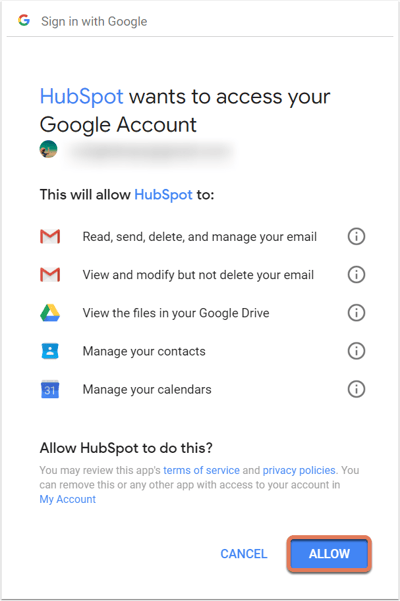
- 설정으로 다시 리디렉션되고 Gmail 받은 편지함이 HubSpot에 연결되었음을 알리는 대화 상자가 나타납니다.
필요한 정보: HubSpot과 Gmail 전자 메일 통합을 사용하여 전자 메일 추적 기능을 사용하는 경우 연락처, 전자 메일, 캘린더, 메일 그룹, 제목 및 전자 메일에서 추적된 링크의 URL을 포함한 계정과 관련된 정보에 HubSpot 액세스 권한을 부여합니다. 또한 HubSpot은 연결된 Gmail 계정에서 이메일을 읽고, 수정하고, 생성하고, 보낼 수 있습니다. 허브스팟은 이메일의 내용을 검색하여 사용자에게 통지 기능을 제공하기 위해 추적하기로 선택한 이메일을 식별합니다. HubSpot은 회신, 발신 메일, 전자 메일 헤더, 제목, 메일 그룹, 별칭, 보낸 시간 및 전자 메일 본문을 저장합니다. 전자 메일에는 연락처 이름, 개인 통신 또는 재무 또는 의료 정보와 같은 중요한 정보가 포함될 수 있습니다. 추적하는 서신 내용은 허브스팟 계정의 다른 사용자에게도 표시됩니다.
IMAP(또는 일반 받은 문서 연결)을 통해 Gmail 계정을 연결하면 서브스크립션 서비스는 이메일 주소, 암호, 서버 정보, 이메일 메타데이터 및 메시지 본문에 대해서만 액세스할 수 있습니다. 또한 IMAP을 통해 Gmail 계정을 연결해도 다른 G Suite 응용 프로그램을 연결할 필요가 없습니다.
Office 365 계정에 연결하세요
참고: Office 365 공유 편지함을 HubSpot에 연결할 수 없습니다. 오피스 365 GCC High 및 DOD 환경도 HubSpot에서 지원되지 않습니다.
- HubSpot 계정의 기본 탐색 모음에서 설정 아이콘을 클릭합니다.
- 왼쪽 사이드바 메뉴에서 통합 > 전자 메일 통합으로 이동합니다.
- 개인 이메일 연결을 클릭합니다.
- 그런 다음 Office 365를 클릭합니다.
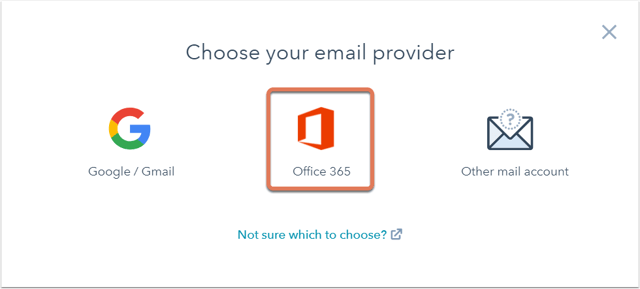
- Office 365 받은 편지함을 HubSpot에 연결할 때 예상되는 내용을 자세히 읽은 다음 계속을 클릭합니다.
- Office 365 계정에 로그인하라는 메시지가 표시됩니다. 사용할 Office 365 계정의 이메일 주소를 입력합니다. 이미 하나 이상의 전자 메일 계정에 로그인되어 있는 경우 연결할 계정을 선택합니다.
- 연결이 확인되고 완료될 설정으로 다시 리디렉션됩니다. Office 365 받은 편지함이 이제 HubSpot에 연결되었음을 알리는 대화 상자가 나타납니다.
필요한 정보: HubSpot과 Outlook 전자 메일 통합을 사용하는 경우 HubSpot은 연락처, 전자 메일, 캘린더, 메일 그룹, 제목 및 전자 메일 추적 기능을 사용하는 경우 전자 메일의 추적된 링크 URL 등 계정과 관련된 정보에 액세스할 수 있습니다. HubSpot은 이메일 내용을 검색하여 사용자에게 통지 도구를 제공하기 위해 추적하기로 선택한 이메일을 식별합니다. 허브스팟은 회신, 발신 메일, 전자 메일 헤더, 제목, 메일 그룹, 메일 그룹, 별칭, 보낸 시간 및 메시지 본문을 저장합니다. 추적하는 서신은 허브스팟 계정의 다른 사용자에게 표시됩니다.
IMAP을 통해 인박스 연결
IMAP을 통해 인박스를 연결하기 전에 IT 팀과 함께 기술 요구 사항을 검토하십시오. 연결하려면 먼저 모든 기술 요구 사항을 충족해야 합니다. 연결하기 전에 HubSpot Sales 개인 정보 개요를 검토할 수도 있습니다.
참고: 대화 인박스에 전자 메일 계정을 연결하려는 경우 Gmail 또는 Office 365로 호스팅되는 인박스를 연결해야 합니다. 대화는 IMAP 연결을 지원하지 않습니다.
HubSpot은 Amazon SES와 Amazon WorkMail을 지원하지 않습니다. 연결된 전자 메일에 문제가 발생하여 이러한 전자 메일 공급자 중 하나를 사용하여 전자 메일을 호스트하는 경우 HubSpot은 전자 메일 공급자를 Gmail 또는 Office 365로 전환할 것을 권장합니다.
IMAP을 사용하여 받은 편지함을 연결하려면:
- HubSpot 계정의 기본 탐색 모음에서 설정 아이콘을 클릭합니다.
- 왼쪽 사이드바 메뉴에서 통합 > 전자 메일 통합으로 이동합니다.
- 개인 전자 메일 연결을 클릭합니다.
- 기타 메일 계정을 선택합니다.
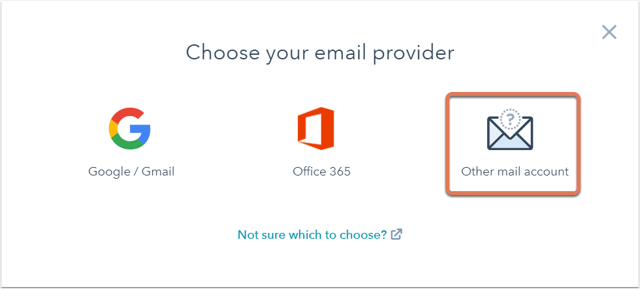
- 받은 편지함을 HubSpot에 연결할 때 예상되는 내용을 자세히 읽은 다음 계속을 클릭합니다.
- 그런 다음 전자 메일 계정에 로그인하는 데 사용되는 전자 메일 주소와 암호를 입력합니다. 대부분의 경우 허브스팟은 사용자가 전자 메일 주소와 암호를 입력한 후 서버의 IMAP 및 SMTP 설정을 검색할 수 있습니다. 또는 계정의 관리자가 도메인의 IMAP 설정을 이미 구성한 경우 IMAP 및 SMTP 서버 정보가 자동으로 채워집니다.
참고: 전자 메일 받은 편지함이 2단계 인증을 사용하는 경우 타사 앱 암호를 입력해야 합니다. 타사 앱 암호를 생성하는 방법에 대한 지침은 이메일 공급자(예: Yahoo Mail 또는 iCloud)의 설명서를 참조하십시오. 받은 편지함을 커뮤니티에서 2단계 인증으로 연결하는 방법에 대해 자세히 알아보십시오.
- 그렇지 않은 경우, [고급 선택사항]을 누르고 서버 정보를 입력합니다. 사용자 이름, 수신 메일(IMAP) 및 송신 메일(SMTP)입니다. 필요한 경우 비보안 인증서 허용 옆의 확인란을 선택할 수도 있습니다. 전자 메일 클라이언트에서 이 서버 정보를 찾는 방법에 대해 알아봅니다.
- 인박스 연결을 누르십시오.
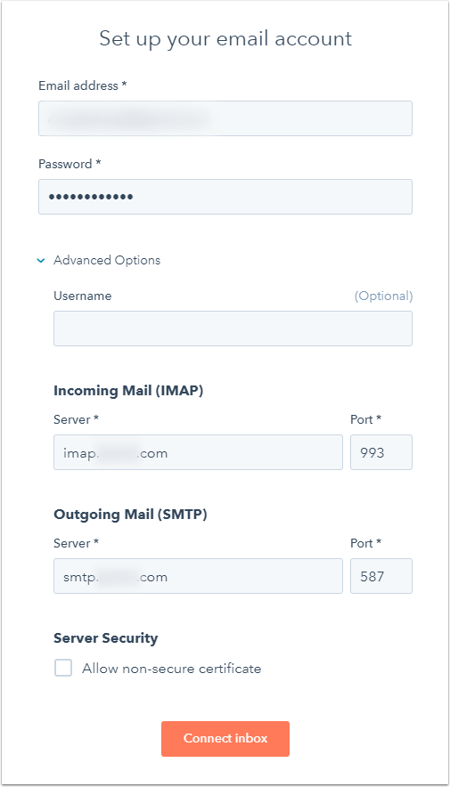
- 연결이 확인되고 완료되고 받은 편지함이 HubSpot에 연결되었음을 알리는 대화 상자가 나타납니다.
참고: Microsoft Exchange 계정을 사용하여 이메일을 보내는 경우 Exchange 계정을 HubSpot에 연결하는 방법에 대해 자세히 알아보십시오. HubSpot-Exchange 연결은 여전히 베타 버전입니다.
필요한 정보: IMAP(또는 일반 인박스 연결)을 통해 전자 메일 계정을 연결하면 허브스팟은 전자 메일 주소, 암호, 서버 정보, 전자 메일 메타데이터 및 메시지 본문에 대해서만 액세스할 수 있습니다. 또한 IMAP을 통해 아웃룩 계정을 연결해도 다른 마이크로소프트 응용 프로그램을 연결할 필요가 없습니다.